有的用户还不知道office 2010如何创建超链接,下文就是小编给大家分享的创建超链接的方法,希望对你们有所帮助哦。
第一步,打开office2010word,在左上方点击“插入”,然后找到“文本框”按钮。
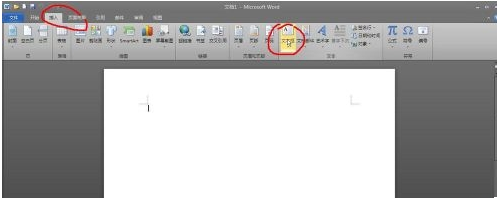
单击“文本框”,在下方找到“绘制文本框”。
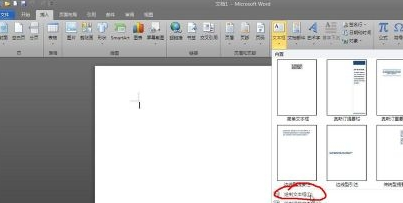
现在就可以随意画出文本框,重复第一第二步,画出多个文本框。
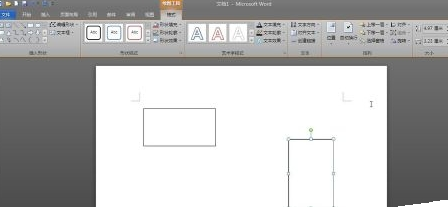
将光标放在第一个文本框中,然后点击“创建链接”。
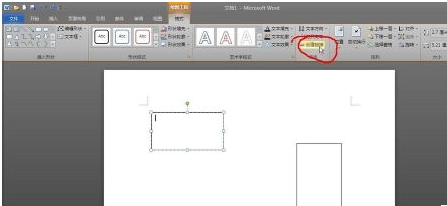
点击后出现如下所示光标,将光标放在第二个文本框中,单击左键,就完成创建链接。
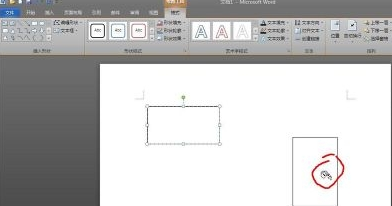
如果想取消,就单击取消链接。
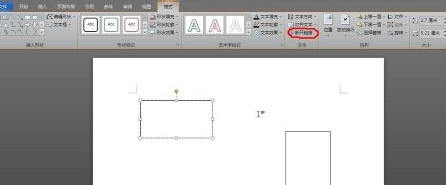
以上就是小编给大家带来的office 2010创建超链接的方法,大家都学会了吗?
 天极下载
天极下载






























































